马上注册,加入CGJOY,让你轻松玩转CGJOY。
您需要 登录 才可以下载或查看,没有帐号?立即注册

×
精美的花朵怎么画?如何学习绘画?想必这些都是绘画初学者们经常在想的问题吧,就是不知道如何才能学习好绘画,然后绘画出自己想要画的东西 那么今天灵猫课堂就在网络上收集整理了一些关于精美的花朵怎么画?教你漂亮复杂的花瓣画法教学!教程非常简单,赶紧来看看叭~ 
一、准备工作选择具有清晰可见细节的优质照片。 根据您的喜好调整窗口的比例和位置。 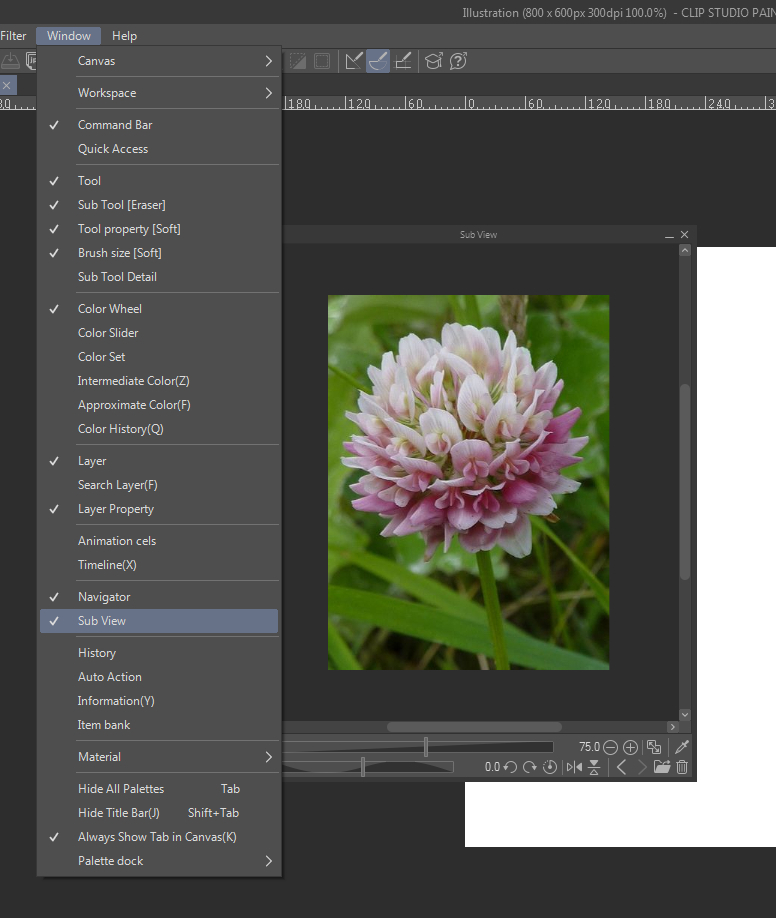
二、草图从一个简单的形状开始,例如一个圆圈。 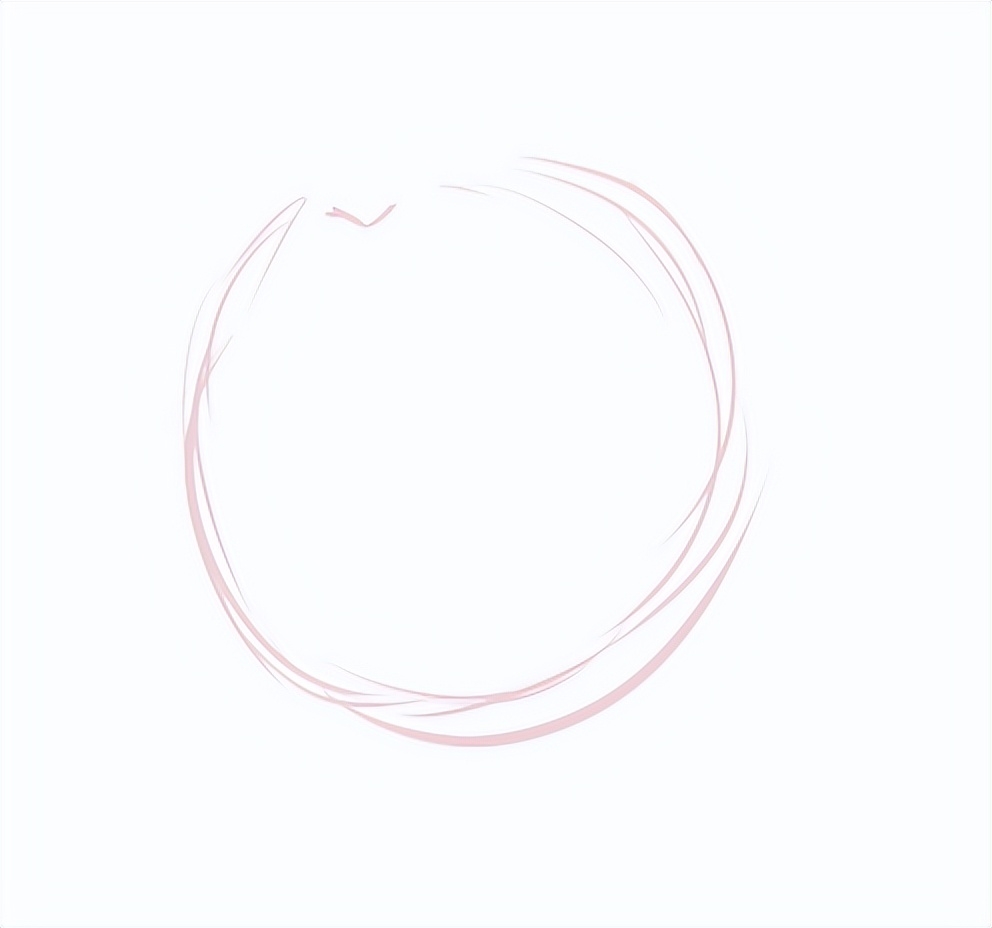
了解单个花瓣的形状。请记住,花朵是立体的,因此您可以从正面、侧面或背面看到一些花瓣。 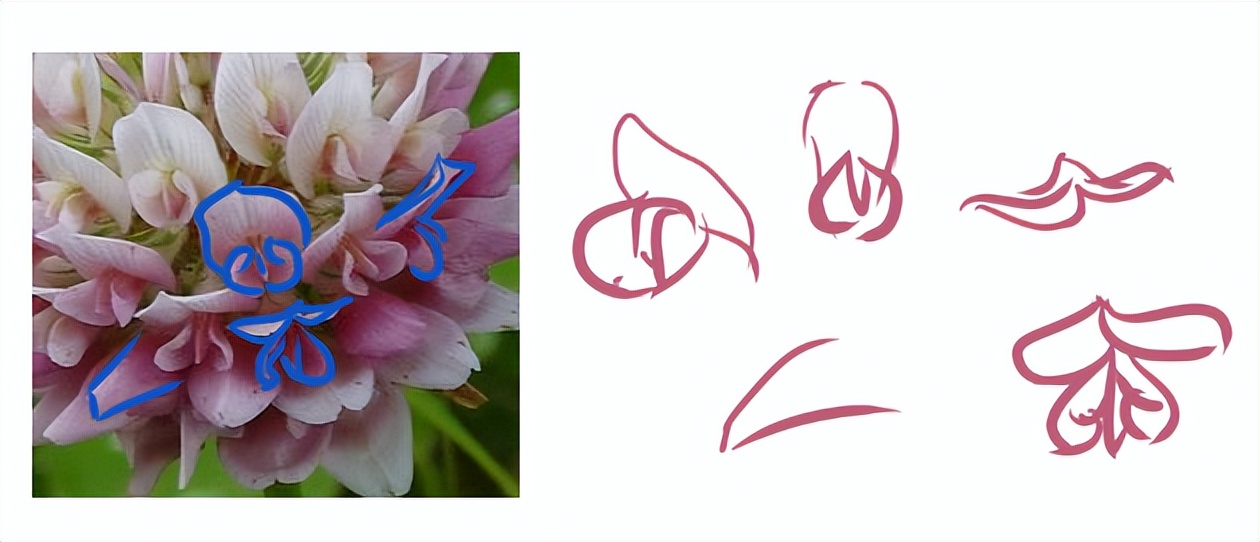
花点时间画出正确的草图。它是您绘画的基础,使您的工作更加轻松。我喜欢从中心花瓣开始,并将它们用作定位其余部分的参考点。 
提示:使用选择工具和缩放/旋转来获得正确的形状。 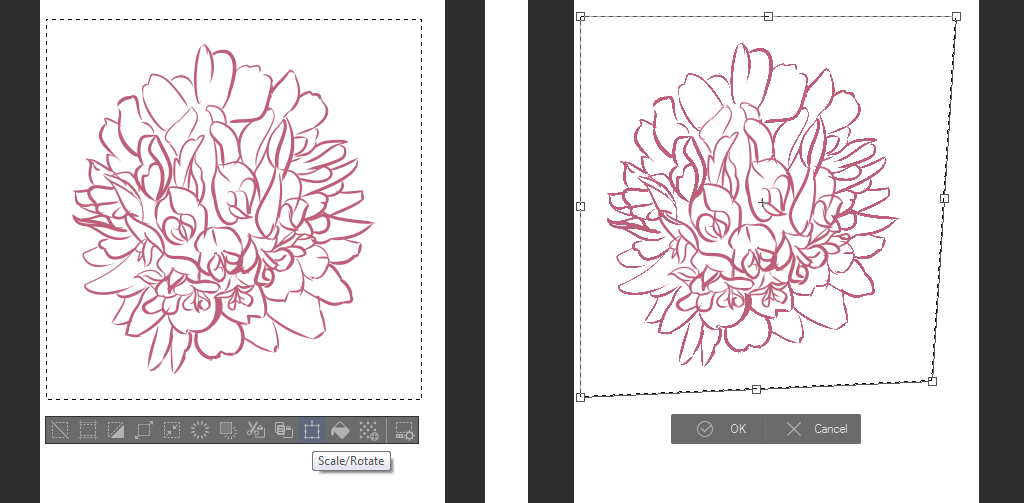
三、编号方式(在这种情况下是花瓣)很容易迷失在你的工作中。将它们全部绘制在同一层上需要极高的精度和耐心。您可以通过将花瓣分成组并对它们进行编号来加快过程并使其更容易。 在完成的草图上方创建一个新图层。我决定做6组花瓣;你可以根据需要创建任意数量,但我不建议超过6个。 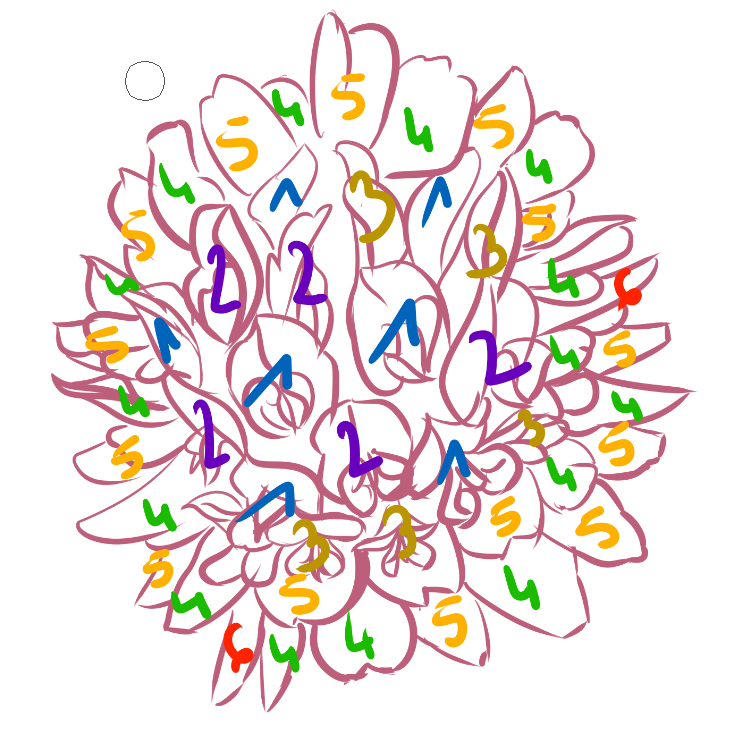
四、底色选择底色,每个花瓣组一种。对我来说,它将是6种不同色调的粉红色。它们很容易为您区分,而且最终的绘画看起来会更有趣。请记住为每个组创建一个新层。现在用坚固的硬边刷子绘制每个花瓣的形状。这是你的基地。 
提示:使用选择工具和橡皮擦让您的工作更轻松。在花瓣重叠的地方,只需从另一组中选择花瓣(按住Ctrl并单击图层图标)并在活动图层上使用橡皮擦。 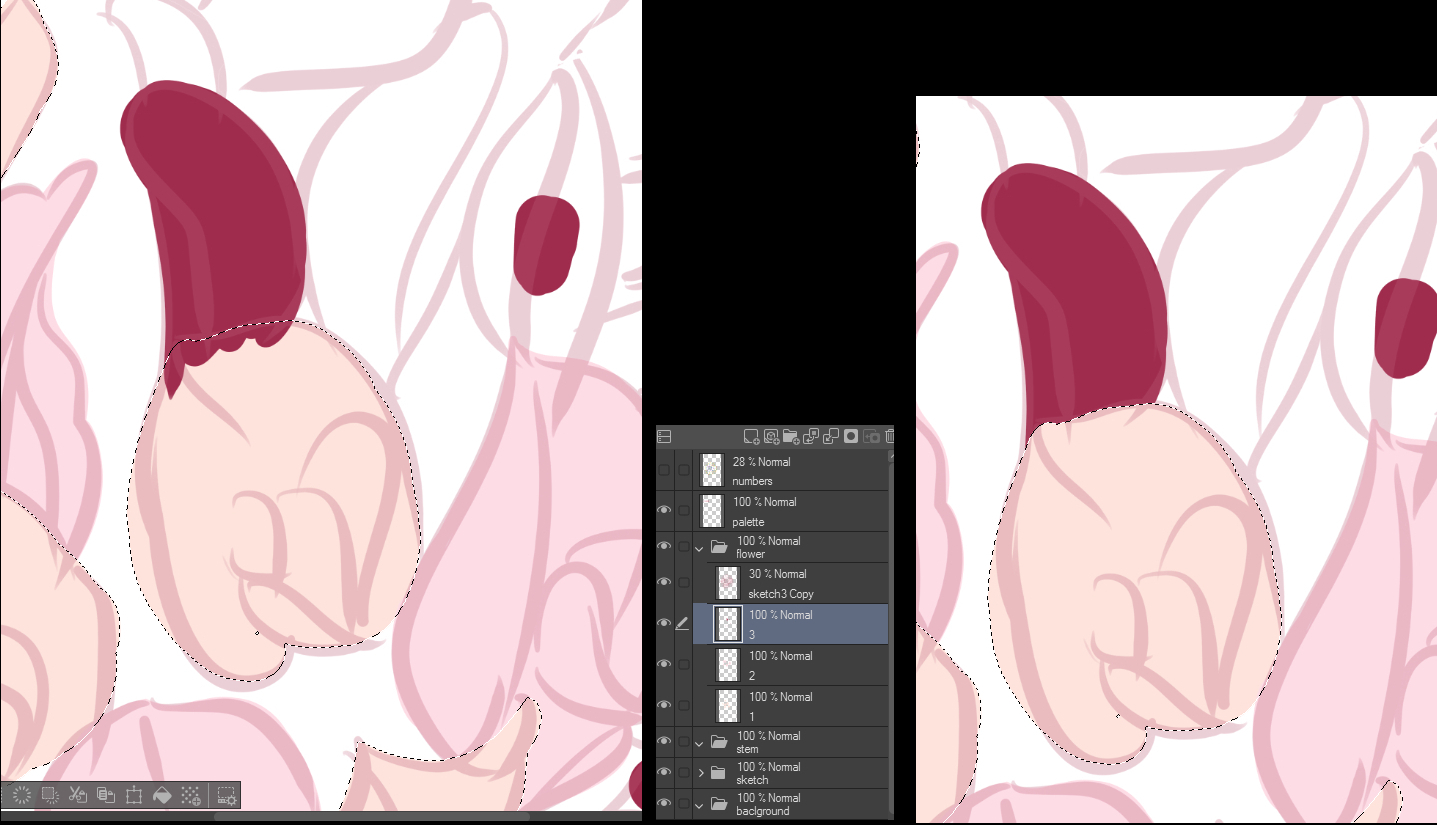
五、阴影在我们开始着色之前,快速提醒:您需要将每个新图层剪辑到基础图层,并且您需要在继续之前将每个步骤应用于所有花瓣组(例如,如果您没有开始添加灯光,请不要开始添加灯光)为每个组添加阴影,否则您的最终作品可能最终会不一致;将细节均匀地添加到绘画的每个部分也更方便)。
创建一个新图层并将模式设置为“相乘”。选择比基础颜色稍深的颜色,并用喷枪或柔软的圆刷标记每个花瓣的较暗区域。 
现在让我们添加一些柔光。您还可以更改背景颜色以使花瓣更明显。创建一个新图层,将模式更改为“颜色减淡”并使用与阴影相同的画笔添加光,但选择比基础颜色浅的颜色。 
软阴影的主要目的是确定哪些部分应该更暗,哪些应该捕捉到更多的光。观察参考照片,想想光源在哪里以及花瓣如何反射光线。有了这个基本的阴影,绘制细节会更容易。 细节用硬边刷子标记最重要的细节。在这一步之后,您将无需草图即可工作,因此请绘制所有基本形状,但要保持简单。我们将在此过程中添加越来越多的细节。
对于这幅插图,我决定使用浅色来标记细节,并将图层模式切换为“叠加”,因为这棵三叶草最重要的细节也是最突出的部分。 

请记住,您不必100%地完成您的绘画-我们的目标是半写实主义,这在您设计作品时为您提供了很大的自由度。 七、硬边阴影选择一个压力敏感的分层画笔(我使用简单的着色圆形画笔,你可以在CSP资源中免费找到它)。 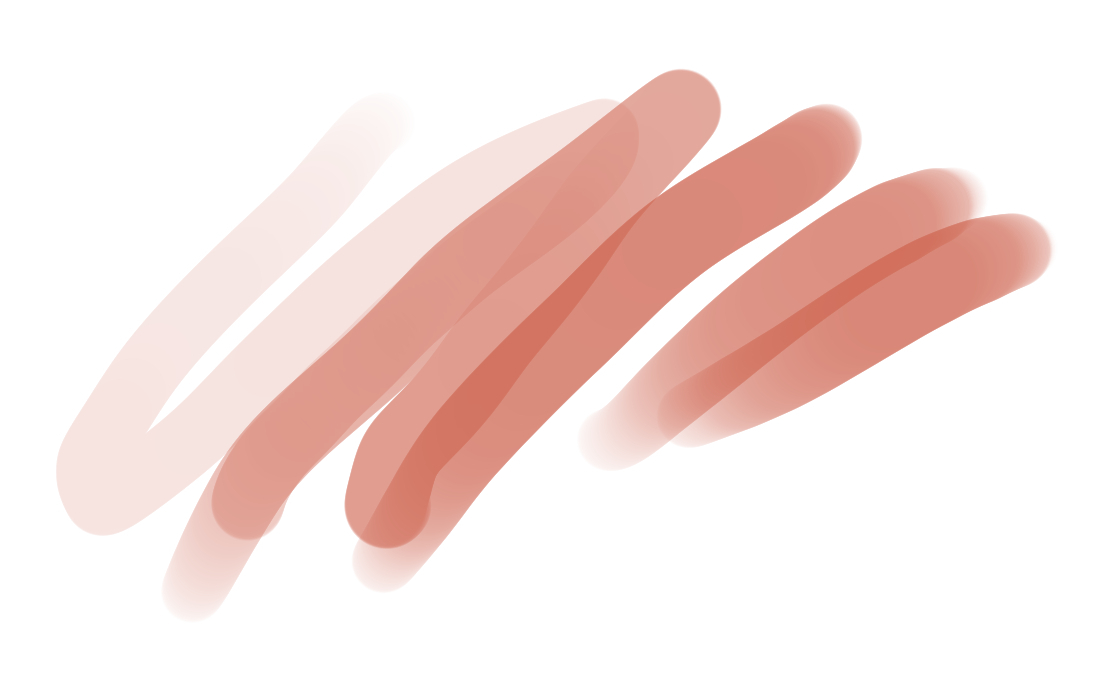
创建一个新图层,将其放在“详细信息”下方,并将模式设置为“正片叠底”。这一步不仅会添加更深、更硬的阴影,还会为我们的花瓣添加一点纹理。从比基础颜色稍暗的颜色开始,然后更深的颜色以获得最深的阴影。避免黑色和几乎黑色的颜色;如果需要,您可以稍后增强阴影。在阴影应该更柔和的地方使用混合工具(J)。
软阴影和硬阴影的区别: 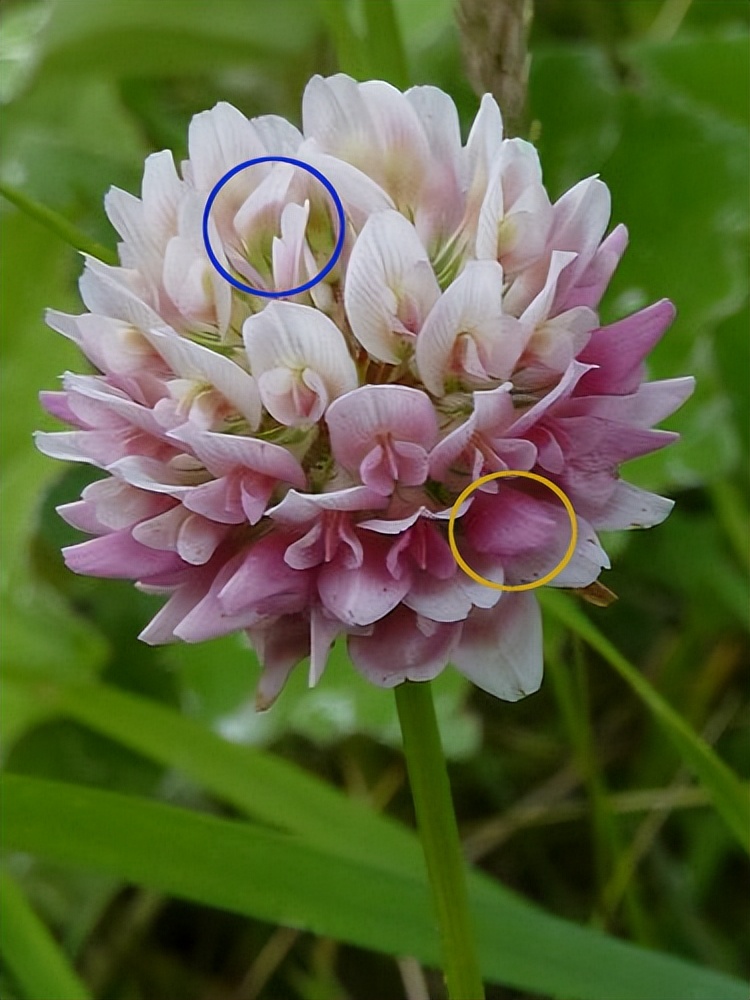
用蓝色圆圈标记的阴影边缘清晰可见,而用黄色标记的阴影与较亮的部分混合。 这是我的硬边阴影: 

注意:您可以在一层上执行此步骤,但我更喜欢将其拆分为2层:第一个用于较浅的阴影,第二个用于较大、较暗的阴影。请注意,第一个主要用于由花瓣纹理产生的阴影,而第二个包含由其他花瓣及其部分投射的阴影。关键是(再次)观察和理解每个阴影或光线的来源,然后将其简化以创建纹理和三维度的错觉。 八、添加更多细节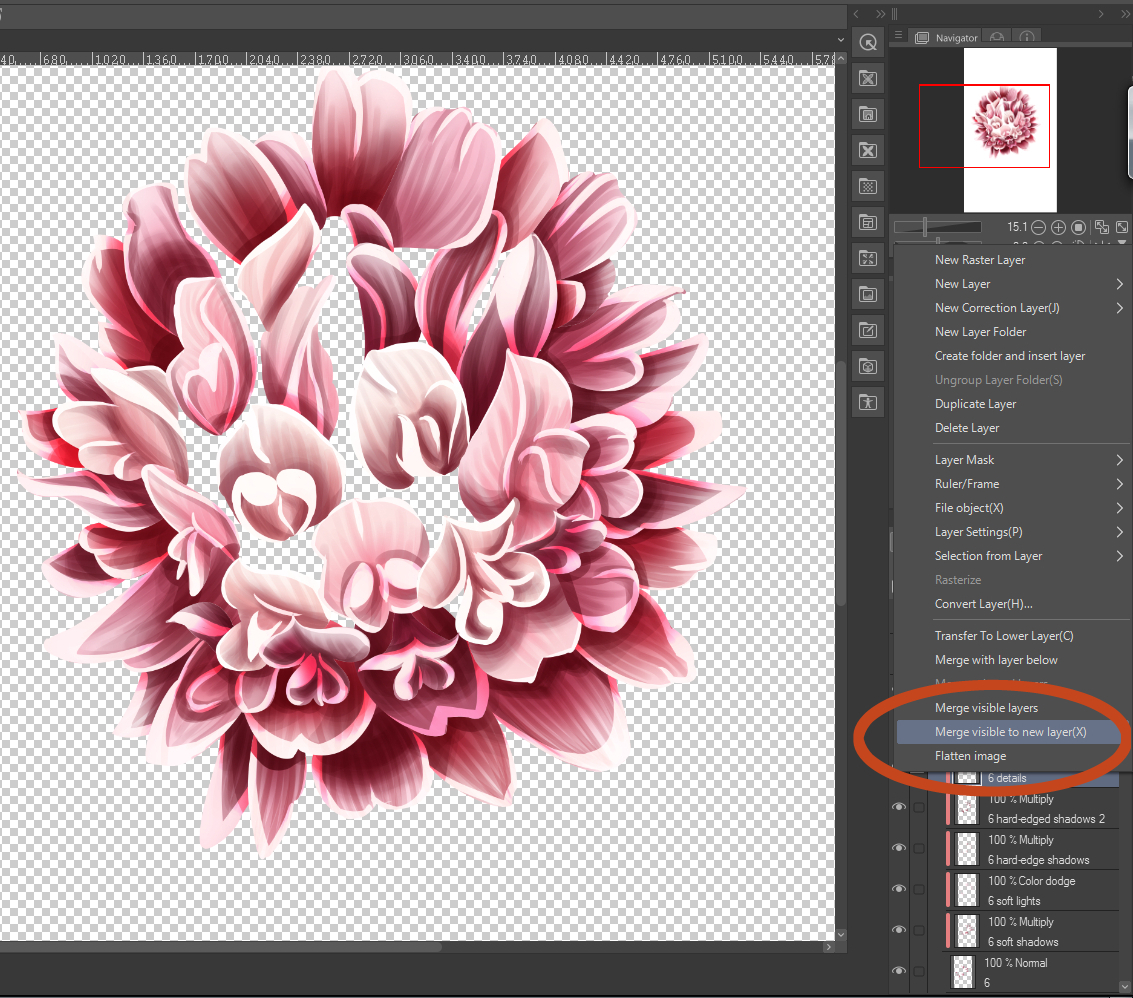
在刚刚创建的图层上,我们合并的花朵混合了一些应该更柔和的边缘(J)。 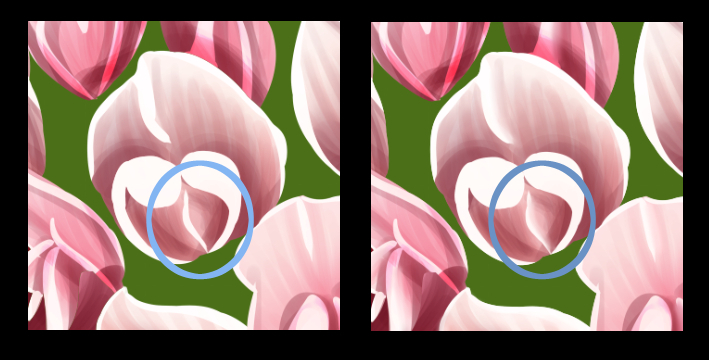
如果您仔细查看我的参考资料,您会在三叶草的花瓣上看到一些绿色的口音。让我们添加它们。创建一个新层。您可以将其保留在“正常”模式,也可以尝试不同的图层模式。我在2层上绘制了绿色细节,第一个设置为“屏幕”,第二个设置为“颜色”。我使用了浅黄绿色和用于硬边阴影的相同画笔。 
剩下的就是填补花瓣之间的空隙。在所有花瓣的图层下方创建一个新图层,并绘制一堆浅绿色的笔触。现在创建另一个图层,将其设置为“正片叠底”并用深绿色绘制更多笔触。 
现在添加另一个图层,选择一个深(几乎是黑色)的粉红色并再画几笔。然后选择一个浅(几乎是白色)的绿色,稍微减小画笔大小并在这里和那里添加一些高光。 
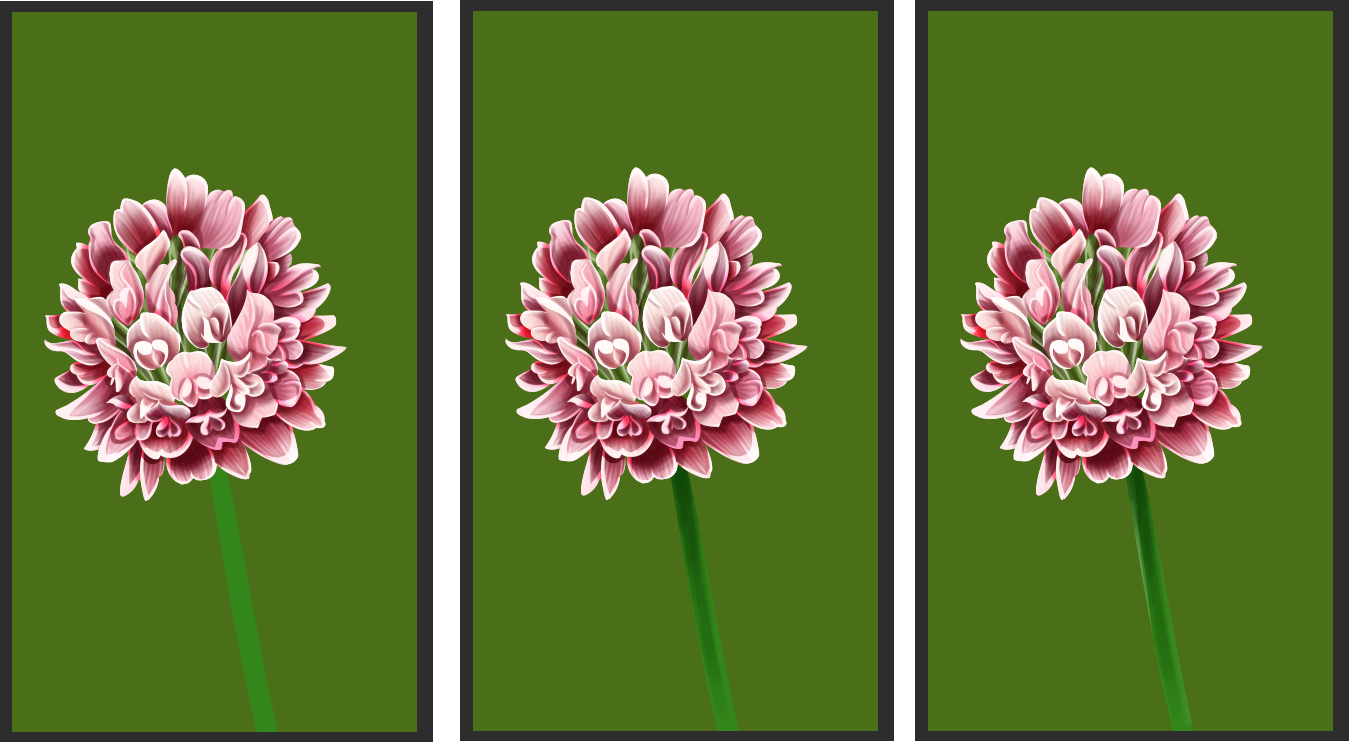
顺便推荐大家可以搜一下:灵猫课堂,或者打开手机,添加好友框内搜索:灵猫课堂,一键关注,学习无忧!上面有很多的插画课程,每天老师在线指导你的插画技法,让你的懒癌无从逃过,划重点,免费的,是真免费,是真的真的免费! 
以上就是灵猫课堂为大家从网络上整理分享的教程啦,主要是教大家花朵花瓣的制作方法!教程非常简单,相信这篇教程肯定会对大家有所帮助,赶紧来看看叭~ 如果你对我们的绘画自学计划感兴趣的话
欢迎来加入我们的免费绘画Q交流社区:366988972 在那里,会有更多更全面的资源,还会定时直播绘画教程 助你开启绘画提升之门 大家可以畅所欲言 在轻松的交流中享受绘画的乐趣! 图文素材来源于网络,如侵则删
|  加载中...
加载中...
